如果希望将倾斜的图形旋转成水平的,但不想改变图上点的坐标,也就是不改变坐标系。 之前介绍过UCS的设置和视图调整方法,但他这个需要跟设置UCS还不一样,说简单一点就是要旋转视图。我们从菜单和工具栏中找不到类似的命令,高版本AutoCAD2013中文版图形窗口右上角有一个VIEWCUBE可以旋转视图,但每次只能90度旋转。
那有什么办法能满足他的要求呢? 旋转视图
其实CAD提供了视图旋转的命令,估计用的人并不多,因此没放到菜单和工具栏里。国外倒是有不少人用这个命令,目的就是旋转视图,通常用在布局空间视口中。
旋转视图的命令是DVIEW,此命令的选项有很多,下面只我们只看旋转视图的操作方法,其他的选项大家有兴趣可以自己试试。
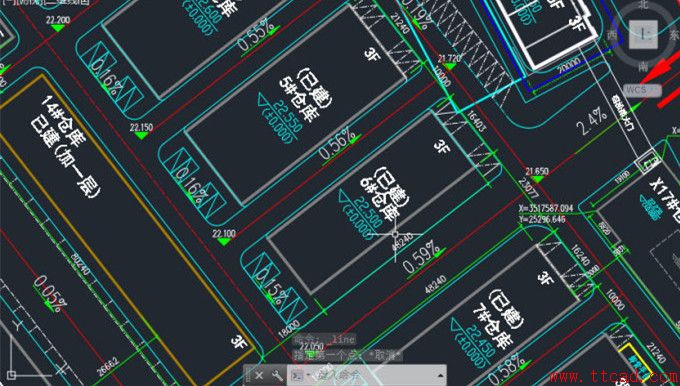
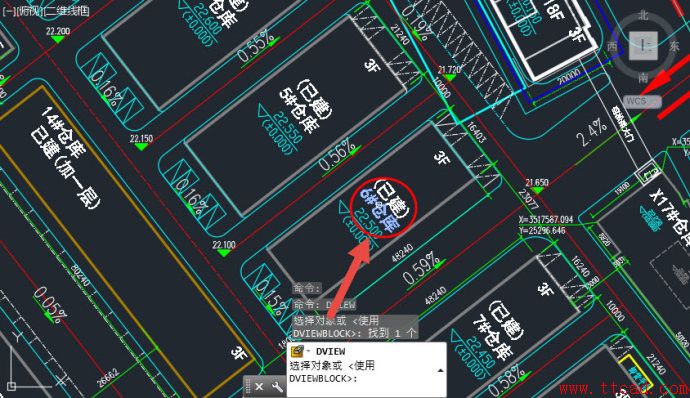
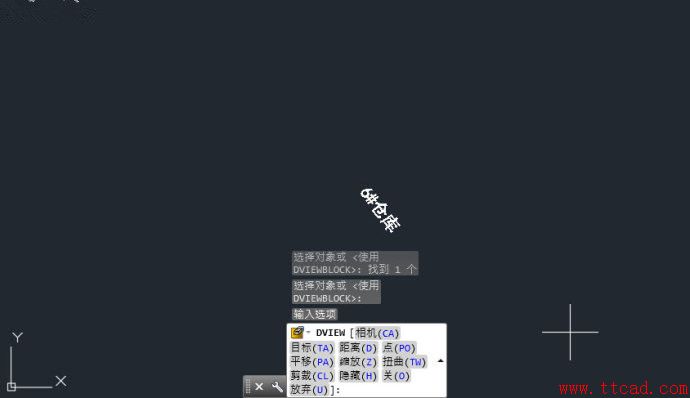
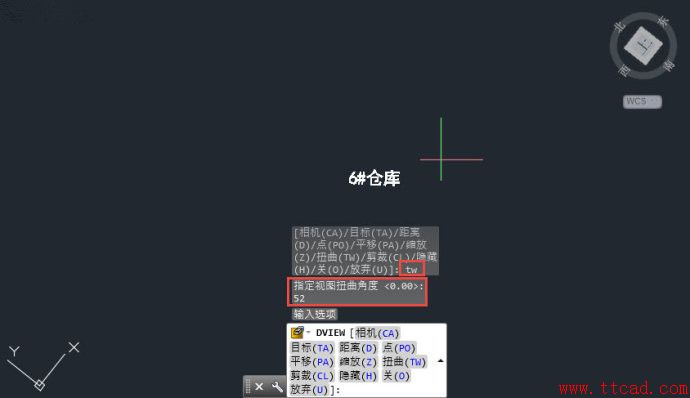

1、打开需要旋转视图的图形,如图所示。在旋转视图之前我们需要知道旋转的角度,可以通过查看图中的文字或直线的角度。
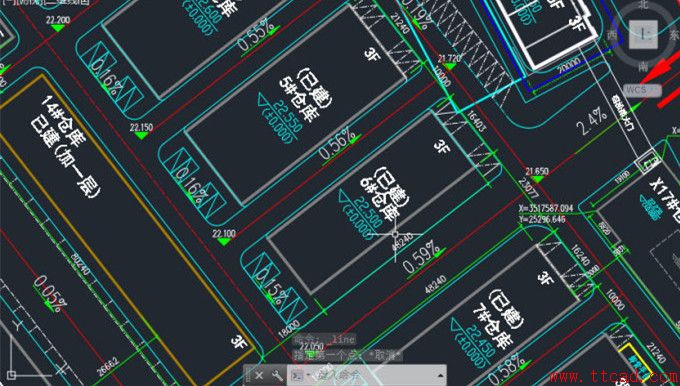
2、输入DVIEW命令,回车,软件会提示让选择一个对象或使用DVIEWBLOCK。 这个提示是让我们选择一个对象来预览视图旋转的效果,DVIEWBLOC就是软件提供的一个默认的图形。 3、可以选择图中的一个文字或直线,如图所示。
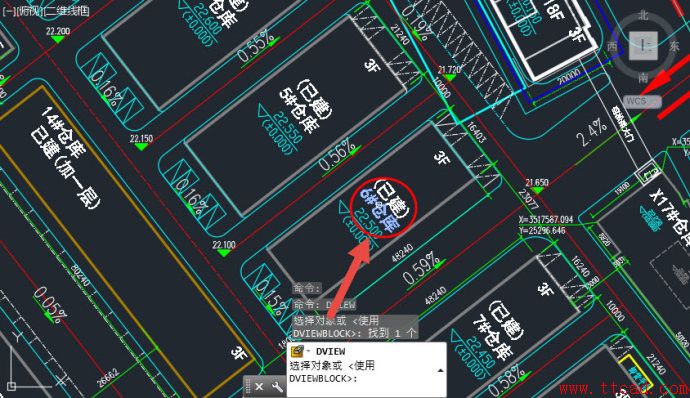
4、回车,确认选择完了对象,此时图中只显示了被选中的文字或直线,命令行会显示DVIEW的一系列选项。
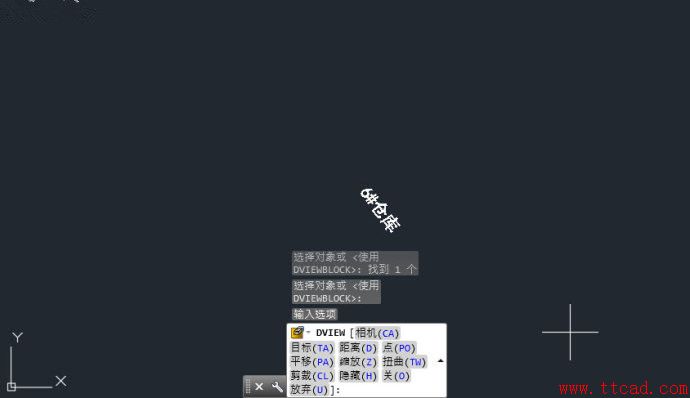
5、输入TW,回车,此时可拖动光标来确定旋转角度,也可以输入事先已确定的角度后回车,我们可以看到图形被旋转了。
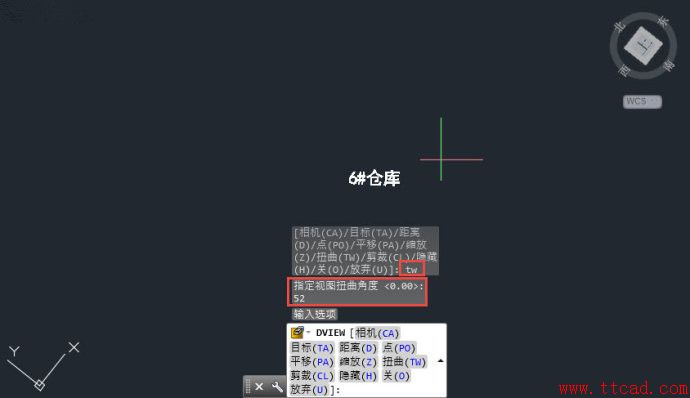
6、回车,确定视图旋转角度,整张图纸就完全显示出来,视图应该就旋转到我们需要的角度了。

利用UCS和PLAN命令旋转视图 其实用UCS也行,输入UCS,回车,输入Z,回车,输入要旋转的角度,将坐标系旋转。然后输入PLAN,让视图跟坐标系对齐。 然后输入UCS,回车,输入W,回车,再将坐标系恢复成默认的世界坐标系。 注:UCSFOLLOW需要设置为0,否则设置了坐标系视图会自动对齐。 详细介绍请参看:什么是CAD中的UCS(用户坐标系)? 小结 如果是在模型空间中绘图,通常会直接调整UCS的角度,这样比较方便绘图。 当然,如果需要在图中标注实际的坐标值,可以用DVIEW或UCS命令来旋转视图,但不改变坐标系。
免责声明:
1;所有标注为智造资料网zl.fbzzw.cn的内容均为本站所有,版权均属本站所有,若您需要引用、转载,必须注明来源及原文链接即可,如涉及大面积转载,请来信告知,获取《授权协议》。
2;本网站图片,文字之类版权申明,因为网站可以由注册用户自行上传图片或文字,本网站无法鉴别所上传图片或文字的知识版权,如果侵犯,请及时通知我们,本网站将在第一时间及时删除,相关侵权责任均由相应上传用户自行承担。
内容投诉
智造资料网打造智能制造3D图纸下载,在线视频,软件下载,在线问答综合平台 » 在AutoCAD中旋转视图而不改变坐标系的打操作方法
1;所有标注为智造资料网zl.fbzzw.cn的内容均为本站所有,版权均属本站所有,若您需要引用、转载,必须注明来源及原文链接即可,如涉及大面积转载,请来信告知,获取《授权协议》。
2;本网站图片,文字之类版权申明,因为网站可以由注册用户自行上传图片或文字,本网站无法鉴别所上传图片或文字的知识版权,如果侵犯,请及时通知我们,本网站将在第一时间及时删除,相关侵权责任均由相应上传用户自行承担。
内容投诉
智造资料网打造智能制造3D图纸下载,在线视频,软件下载,在线问答综合平台 » 在AutoCAD中旋转视图而不改变坐标系的打操作方法


